Než se v této instalační příručce ponoříme do důvěrnějšího svazku s distribucí Manjaro Linux, co takhle se s ní nejprve pohodlně seznámit? Stejně jako mnoho jiných distribucí Linuxu se i Manjaro Architect chlubí svými bezplatnými a otevřenými atributy. Operační systém Arch Linux vytvořil stopy, které inspirovaly jeho vytvoření.
Z tohoto vývojového odkazu se můžeme pohodlně vztahovat k tomu, že Manjaro upřednostňoval svůj funkční a architektonický design z hlediska uživatelské přístupnosti a vstřícnosti. Své přímo z krabice design usnadňuje instalaci, úpravy a používání různých předinstalovaných programů.
Recenze Manjaro Architect
Stejně jako mnoho jiných linuxových distribucí bere také rolovací uvolnění modelový přístup při řešení aktualizací. Tento přístup ke zpracování aktualizací se liší od bodu nebo standardního vydání, které nařizuje opětovnou instalaci nových verzí softwaru nad dříve existující. Postupné vydání znamená, že aktuálně nainstalovaný aplikační software je průběžně aktualizován.
Jedná se o bezpečný přístup, protože uživatel nemusí odstraňovat starý software, aby mohl přidat novou aktualizaci softwaru. V rámci modelu vydání point / standard může architektura nově přidaného softwarového designu zahrnovat nové konfigurace nebo závislosti, které systém ještě nerozpozná, a může vést k poruše systému, která může trvat značnou část vašeho času odstraňováním problémů a opravou.
Oficiální vydání Manjaro Architect
Můžeme identifikovat několik oficiálních edic Linuxu, které v této distribuci Linuxu pohodlně existují. Oni jsou Manjaro Xfce, Manjaro KDE, a Manjaro GNOME. Manjaro Xfce využívá desktopové prostředí Xfce spolu s různými bohatými funkcemi, jako je implementace designu temného motivu. Manjaro KDE je bohaté na aplikace, rámce a implementuje nejnovější plazmovou plochu KDE poháněnou temným plazmovým motivem. Manjaro GNOME také implementuje několik volitelných motivů Manjaro pro své uživatele. Je to třetí oficiální verze Manjaro, která vstoupila do linuxové komunity. Jeho uživatelé těží z flexibility pracovní plochy GNOME.
Kromě těchto zmíněných oficiálních vydání Manjaro máme také Komunitní vydání Manjaro, jehož údržbu plně podporují členové komunity Manjaro. Využívají různá uživatelská rozhraní, která pravděpodobně v jeho oficiálních vydáních nenajdete. Abychom zmínili několik, zahrnují OpenBox, Awesome, MATE, Bspwm, LXQt, Budgie, LXDE, Cinnamon a i3.
Funkce Manjaro Architect
Vaše první okamžitá interakce s Manjaro Architect ještě před jeho úplným instalačním nastavením by měla být založena na flexibilitě jeho získání do vašeho stroje. Poskytuje uživateli dvě možnosti instalačního programu. Nabízí grafický instalační program, pokud chcete usnadnit cestu instalace, a také instalační program CLI, pokud máte zájem o technický přístup k dosažení stejného cíle. Další zajímavou funkcí je správce balíčků, který využívá k instalaci, aktualizaci a upgradu softwarových balíčků.
The Správce balíků Pacman se používá ke zpracování zmíněných funkcí souvisejících s distribucí Manjaro Architect prostřednictvím nástroje příkazového řádku. Pokud vám nevyhovuje provádění potřebných aktualizací, upgradů a instalace softwaru balíku pomocí obslužného programu příkazového řádku, můžete použít přístup pomocí grafického uživatelského rozhraní prostřednictvím předinstalovaných Správce balíků Pamac.
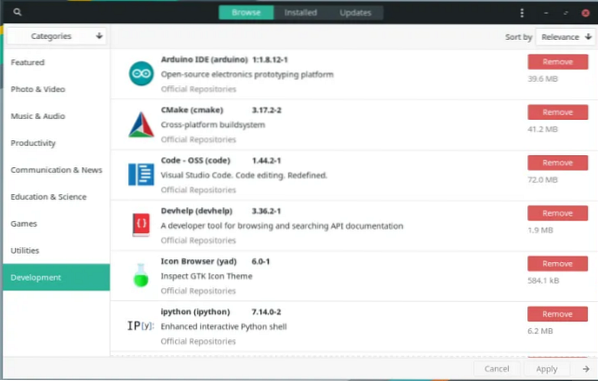
Máte možnost nakonfigurovat svého architekta Manjaro tak, aby fungoval jako systém Bleeding Edge poblíž Arch Linuxu, nebo se můžete rozhodnout zachovat jeho výchozí stabilní systém.
BoxIt, systémový nástroj navržený tak, aby zesměšňoval podobu a funkčnost sakra, odpovídá za správu svých úložišť. Zjednodušený správce nastavení grafického uživatelského rozhraní také existuje v tomto distribuci Linuxu a poskytuje snadnou konfiguraci možností systému, jako jsou verze jádra a ovladače a předvolby jazyka systému. Zavolá se instalátor grafického uživatelského rozhraní odpovědný za instalaci této distribuce Linuxu na základě grafického uživatelského rozhraní Calamares.
Během přístupů k instalaci GUI nebo CLI poskytuje Manjaro Architect svým uživatelům možnost zvolit si desktopové prostředí, ovladače a verzi jádra, které budou používat po dokončení instalace tohoto systému. Nejste omezeni na desktopové prostředí, které byste měli používat. Můžete si vybrat, zda půjdete s těmi z oficiálního vydání, nebo s těmi z vydání komunitní edice.
MHWD (Manjaro Hardware Detection Tool)
Kromě Pamacu mají uživatelé Manjaro také příležitost těžit z této užitečné funkce nástroje GUI. Je to skvělý doplněk k linuxové distribuci, protože pomáhá detekovat všechny vaše systémové ovladače a jde o další míli, aby jim navrhla nejkompatibilnější ovladače.
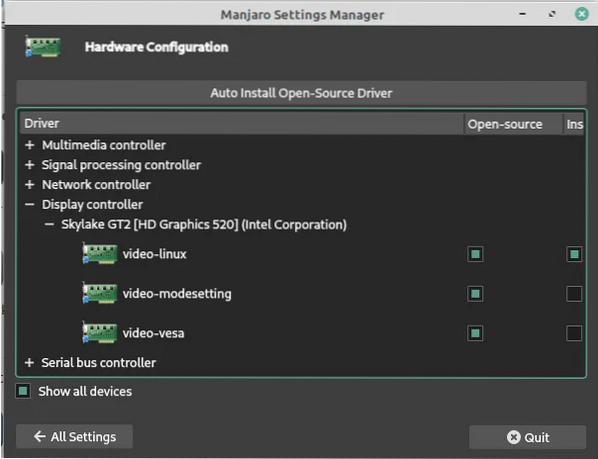
Snadno vyřeší problém s kompatibilitou hardwaru v systému díky své rychlé detekci hardwaru a instalačním mechanismům ovladačů.
Podpora ovladačů
Pokud máte předchozí zkušenosti s problémy s ovladači GPU, pak by měla podpora, kterou Manjaro nabízí, tuto starost zmenšit. Po dlouhou dobu je uživatel systému vystavený platformě Linux obeznámen s nepřátelskými přílivy řešení problémů s kompatibilitou ovladačů GPU souvisejících s grafikou Nvidia.
Proces instalace Manjaro Architect umožňuje svým uživatelům buď pokračovat neotevřený zdroj grafické ovladače nebo open-source instalace grafických ovladačů. Non-open-source obstarává non-free a open-source obstarává bezplatnou instalaci ovladačů. Volba nesvobodné možnosti během instalace této distribuce automatizuje detekci nainstalované grafické karty a použije příslušné ovladače kompatibilní s ní pro konfiguraci systému. S pomocí výše zmíněného nástroje pro detekci hardwaru nebudete mít žádné problémy s posunem vpřed.
Přepínání jader
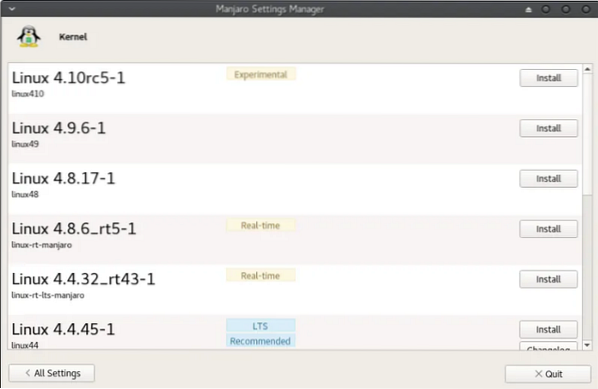
Pokud jsme upřímní a rozhodneme se dát vše do černé a bílé, přepínání jader v jiných linuxových distribucích může vyžadovat ukradení stránky z příručky průvodce systémovým terminálem. Nemusí to být tak přímé jako recitování 26 abeced. Manjaro na druhé straně našel část, která nevyžaduje recitace stránky manuálu systémového terminálu. K dispozici je aplikační rozhraní pro jeho uživatele k instalaci a přepnutí na tolik instancí jádra, kolik mohou najít. Kromě toho, pokud je stroj nebo notebook, který používáte, starý starý typ, fungují optimálně dobře se starými verzemi jádra a přístup k těmto verzím jádra není problémem v distribuci Manjaro Architect.
Vyloučení PPA
Pokud máte předchozí zkušenosti s distribucí Linuxu, jako je Ubuntu, znáte PPA nebo osobní archivy balíčků. Definitivně si představte PPA jako repo pro malou skupinu nebo jednu aplikaci. Pokud ve vašem oficiálním repozitáři Ubuntu chybí klíčový softwarový balíček, který chcete využít, musíte do svého systému přidat a propojit konkrétní PPA související s tímto softwarovým balíčkem. Poté musíte provést aktualizaci systému pomocí příkazového řetězce jakosudo apt aktualizace aby byla PPA ve vašem systému rozpoznána.
Konečně nyní budete moci nainstalovat softwarový balíček, po kterém jste šli. Na tuto strategii byste mohli mrknout kvůli ohleduplnosti při zacházení s neoficiálními PPA. Co když většina softwarových balíčků, které používáte, bude vyžadovat konfiguraci externích PPA ve vašem aktuálním systému? Budete muset projít řadou konfigurovatelných kroků, abyste si mohli užít ten softwarový balíček, po kterém jste, a začlenění těchto mnoha PPA může v žádném okamžiku změnit vaši krásnou strukturu OS na krysí hnízdo PPA. Použití těchto mnoha PPA může také vytvořit úrodnou půdu pro vývoj četných narušení zabezpečení v systému, který ukládá důležité a citlivé informace.
Manjaro řeší tento problém flexibilně jedinečným způsobem, takže si nemusíte dělat starosti se starým nebo nepoužívaným PPA. Poskytuje svým uživatelům přímý přístup k Oblouk Použitír Úložiště kde můžete komunikovat se softwarovými balíčky podle vašeho výběru. Inspirací pro Arch User Repository je to, že jeho vývojová základna je pod Arch Linuxem a ne Ubuntu.
Dokumentace a podpora Manjaro Architect
Pokud se chcete dozvědět více o funkčních a architektonických detailech tohoto distra, jsou jeho wiki stránky tím správným místem k návštěvě. Mnoho fór podpory na internetu navíc nabízí uživatelům pomoc s různými křivkami učení.
Instalace Manjaro Architect
Nyní, když jste se seznámili s Manjaro Architect a jste s ním v přátelském vztahu, můžeme pokračovat a procházet jeho různé možnosti instalace, které máme k dispozici. Manjaro Installation Guide nabízí dva hlavní přístupy ke konfiguraci a nastavení této distribuce na vašem počítači.
Instalace Manjaro Architect prostřednictvím grafického uživatelského rozhraní
Možná jste uživatelem, který chce nainstalovat tuto distribuci na jeden oddíl nebo na sekundární úložiště s oddíly, aby měl duální boot Manjaro s aktuálně aktivním operačním systémem na vašem počítači. Některé předpoklady, které je třeba vzít v úvahu, zahrnují doporučenou velikost oddílu, minimálně 50 GB přiděleného místa na pevném disku. Pokud instalace proběhne pod jedním oddílem, zvažte zálohování dat.
Obraz disku, který si stáhnete pro instalaci Manjaro Architect, bude záviset na prostředí pracovní plochy, které chcete použít. Vydání se mohou pohybovat od Deepin, Budgie, GNOME, KDE a Xfce. Proces instalace se nezmění bez ohledu na desktopové prostředí, které používáte ze stránky stahování Manjaro. Tento výukový program implementuje instalaci distribuce Manjaro Architect do desktopového prostředí KDE.
Dalším krokem je vytvoření zaváděcího USB z preferovaného desktopového prostředí Manjaro, které jste si vybrali ke stažení dříve. Wiki stránka Manjaro ukazuje, jak dosáhnout tohoto cíle pomocí Linuxu dd příkaz.
Jakmile je zaváděcí jednotka USB připravena, pokračujte a spusťte instalační prostředí. Přijdete do styku s a Vítejte v destinaci Manjaro nabídka obrazovky.
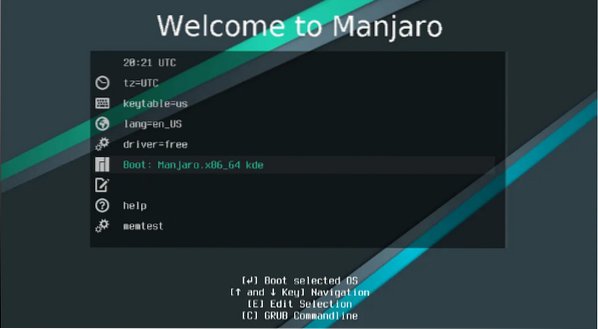
V dalším kroku se setkáte s obrazovkou výběru řidiče. Jedná se o krok k rozhodnutí, zda instalace bude pokračovatvolný, uvolnit nebo nesvobodný Řidiči. Pokud má stroj, který používáte, samostatnou grafickou kartu, zvažte pokračování instalace Manjaro s proprietárními nebo nesvobodnými ovladači.
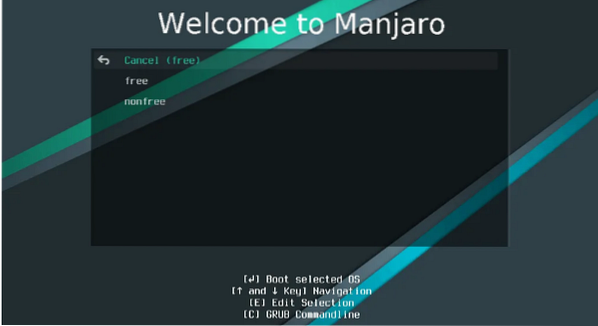
Flexibilně zvolte rozložení klávesnice a časové pásmo, pod kterým pohodlně pracujete. Klikněte na nabídka možností spuštění a předvídat a Vítejte na Manjaro obrazovka.
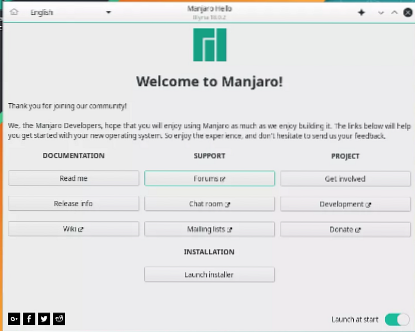
Vaše instalace Manjaro bude také hladká, pokud máte aktivní připojení k internetu ze životaschopného síťového připojení, jak je znázorněno v pravém dolním rohu instalačního rozhraní. Pomůže to s kroky konfigurace, jako je úprava časového pásma a automatická detekce polohy.
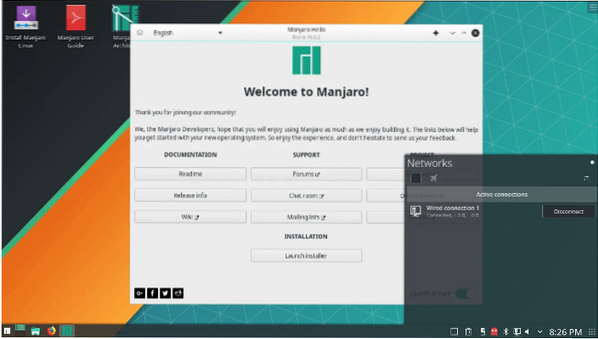
pokud jste úspěšní v konfiguraci sítě a připojení, můžeme pohodlně obnovit skutečnou instalaci Manjaro Architect kliknutím na ikonu Spusťte instalační program.
Poté nakonfigurujete své umístění a národní prostředí spolu s naším preferovaným jazykem a rozvržením. Poté přejdeme ke kritickému kroku, který určuje užitečnost oddílů aktuálně existujících v našem stroji.
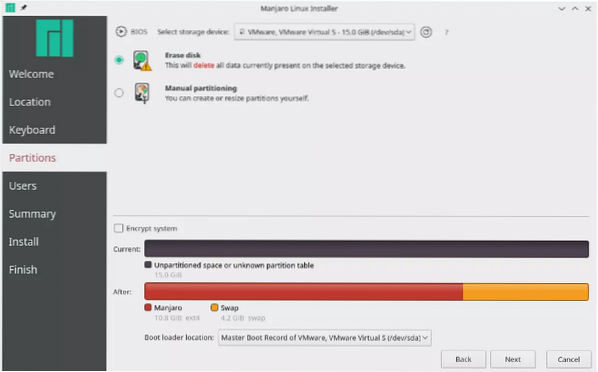
Výše uvedený snímek nabídky oddílu nemá dvě možnosti nabídky, a to z dobrých důvodů. Tato instalace probíhá v prostředí virtuálního počítače. Ve vašem případě může být instalace na skutečné fyzické jednotce vašeho počítače. Měli byste tedy očekávat další možnosti nabídky oddílů jakovyměňte oddíl anainstalovat vedle možnosti, které zajišťují funkce duální instalace. Proto je pravděpodobné, že se zobrazí čtyři možnosti nabídky Manjaro Architect:
1. Nainstalovat vedle: Použitelné pro stroj s nerozděleným pevným diskem. Instalační program zmenší existující oddíl na požadované místo na instalačním disku operačního systému. Úspěšné nastavení tohoto kroku vede k systému OS s duálním spouštěním, kde si uživatel vybere ze zaváděcí nabídky přihlášení a použití. Je doporučenou volbou pro začátečníky, kteří ještě plně nepochopili složitost rozdělení pevného disku v prostředí Linuxu.
2. Vyměňte oddíl: Tato možnost nahradí existující oddíl, který jste vybrali pro instalaci Manjaro. Všechna data spojená s tímto oddílem budou ztracena. Před instalací si tedy vždy nezapomeňte zálohovat data.
3. Vymazat disk: Tento krok vymaže celou jednotku ve vašem počítači a přiřadí instalačnímu programu Manjaro, aby jej použil pro instalaci OS. Ztratí se také všechna data spojená s diskovou jednotkou.
4. Ruční rozdělení disku: Tato možnost je určena pro pokročilé uživatele nebo uživatele, kteří znají schéma rozdělení operačního systému Linux. Povinné možnosti v této možnosti nabídky oddílu, které byste měli zvážit při konfiguraci, zahrnujívykořenit(/) a EFI (/boot / efi) oddíly.
Další krok, který následuje, vyžaduje určité dovednosti pro zadávání dat na úrovni začátečníka k vytvoření a vyplnění potřebných uživatelských dat. Budete muset s respektem vytvořit a nastavit uživatelské jméno a heslo systému. Máte flexibilitu při nastavování dvou typů ověřování: normální přístup a přístup root. Přihlašovací údaje pro root jsou vhodné pro administrativní úlohy a normální přístup pro běžné použití OS. Můžete také povolit automatické přihlášení při každém spuštění počítače.
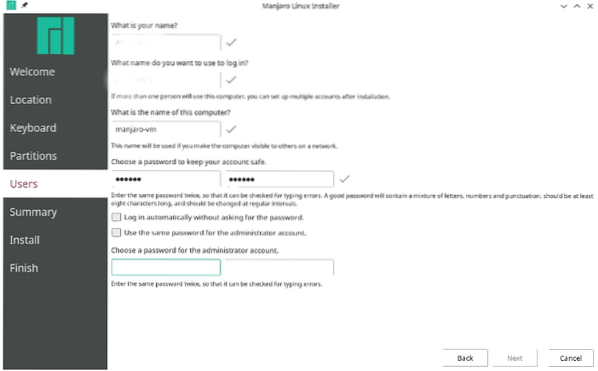
Poté získáte souhrn náhledu změn, které jste provedli ohledně nastavení umístění, rozložení klávesnice a aktivních schémat oddílů. Pokud vidíte zadní knoflík prvek navigační nabídky ve spodní části obrazovky, žádné provedené změny nejsou trvalé a vaše aktuální i předchozí akce lze vrátit zpět.
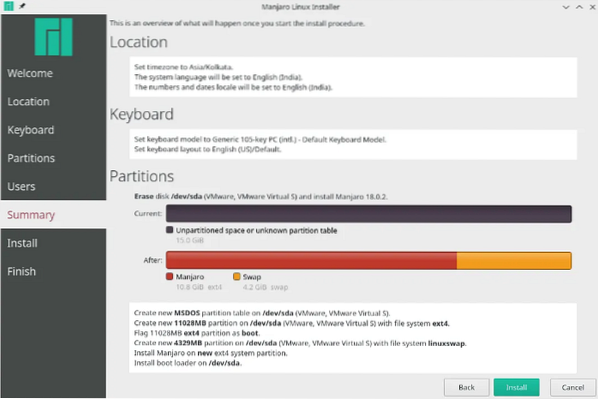
Jakmile však budete pokračovat v instalaci za tímto bodem, změny se stanou trvalými. Tento krok je Manjarův způsob, jak vám říci, abyste prošli změnami, které jste doposud provedli, a zajistěte, aby se vše sčítalo. Pokud je vaše důvěra nad střechou, stiskněte tlačítko instalace a na počkání si dejte čaj nebo kávu.
Proces instalace může trvat 10–15 minut, v závislosti na hardwarových vlastnostech vašeho zařízení. Ujistěte se, že jdete s restartujte nyní po dokončení instalace.
Restart systému se dokončí a zobrazí se vám zamykací obrazovka. Přihlaste se do svého nového prostředí OS a začněte prožívat způsob života Manjaro.
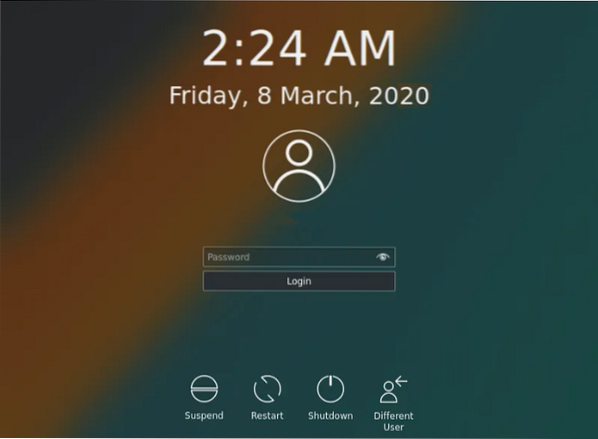
Instalace Manjaro Architect prostřednictvím rozhraní příkazového řádku
Tento přístup vyžaduje, aby vaše připojení k internetu bylo spolehlivě stabilní, protože každá součást systému Manjaro OS, kterou chcete nainstalovat, bude vyžadovat rychlou a nepřerušovanou relaci stahování. Pomalé a nestabilní připojení k internetu nemusí zvládnout stahování několika gigabajtů dat, která potřebujeme.
Nejprve si stáhněte ISO Manjaro Architect CLI a vytvořte jeho obraz na DVD, nebo můžete použít možnost zaváděcí jednotky USB. Pokud bootujete z jednotky USB nebo DVD, budete uvítáni přihlašovací obrazovkou systémového terminálu s výchozím uživatelským jménem a heslem jako manjaro.


Přihlaste se pomocí těchto výchozích pověření a poté spusťte následující příkaz k zahájení manjaro-architekt-launcher.
založit
Tento spouštěč vyřeší dostupnost aktivního připojení k internetu a použije jej ke stažení aktualizovaného instalační program manjaro-architect.
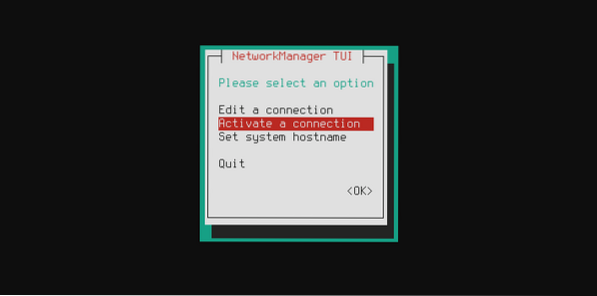
Než přejdete do hlavní nabídky instalace, budete si muset vybrat nebo vybrat jazyk instalačního programu.
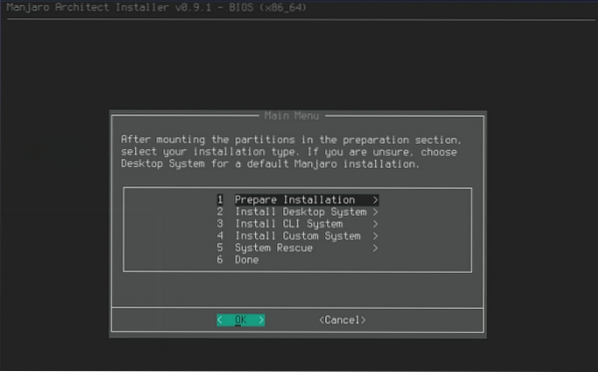
V této hlavní nabídce musíte zvážit tři kroky:
Krok 1: Příprava na instalaci Manjaro Architect
Zde nastavíte požadované rozložení klávesnice, rozdělíte systémové disky podle svých preferencí a připojíte nakonfigurované oddíly. Můžete také uvést seznam dostupných zařízení detekovatelných systémem a jejich šifrování. Pod možností rozdělení disku je může instalační program rozdělit automaticky. Stále je můžete rozdělit ručně pomocí programů jakorozešli se, cfdisk, gdisk, cgdisk, afdisk. Dostupné jsou různé formáty diskůReiserFS, ext3, ext4, Btrfs, xfs, a jfs.
Krok 2: Instalace základny
Zde vyberete systém init ve svém operačním systému Manjaro a konfiguracích jádra a doplňkových modulů jádra, jako jsou instalace konkrétních ovladačů, použijete cílené instalovatelné desktopové prostředí Manjaro.
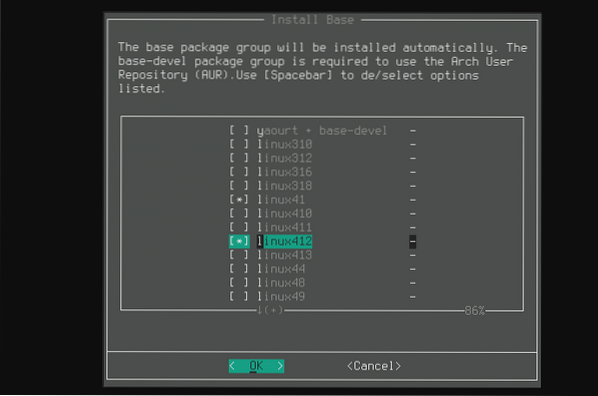
Krok 3: Instalace desktopového prostředí
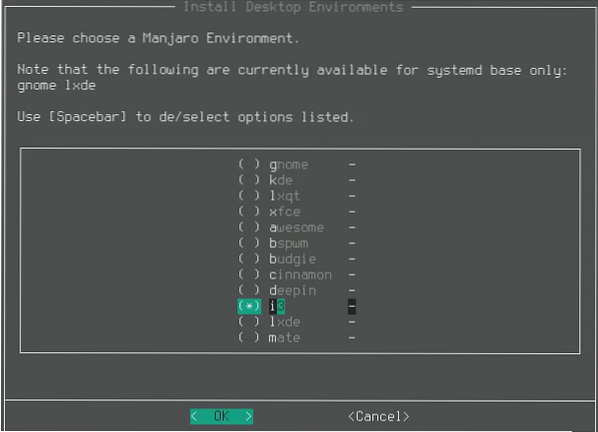
Úspěšná základní instalace vyzve k postupné instalaci vybraného nebo požadovaného desktopového prostředí. Tento instalační krok trvá nejvíce času kvůli značnému počtu povinně instalovatelných kusů ve frontě.
Poté se budete muset rozhodnout mezi proprietárními potápěči nebo bezplatnými (open-source) ovladači zobrazení.
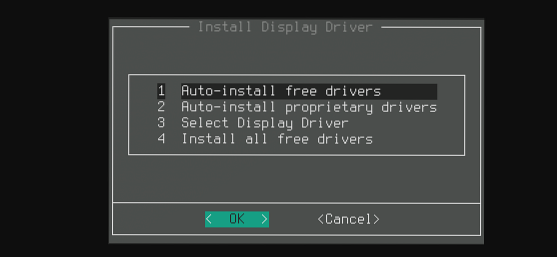
Dalším krokem je instalace zavaděče systému Manjaro. Instalace systému Manjaro bude poté dokončena.
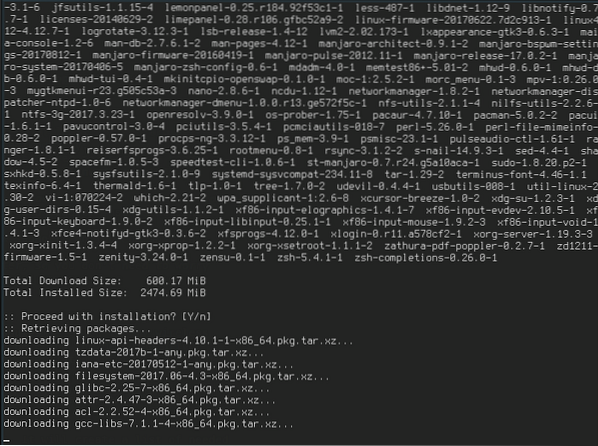
Možnost konfigurovat základnu by vám měla pomoci spravovat tento systém pomocí návodu, jako je FSTAB nastavený pro zpracování vašich oddílů. Rychlé restartování vás přenese do čerstvě nainstalovaného desktopového prostředí Manjaro Architect.
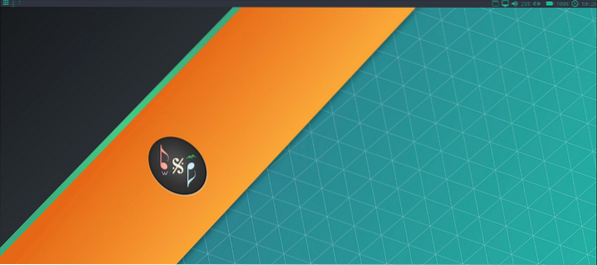
Závěrečná poznámka
Pokud jste uživatelem, který ještě nemá silnou kontrolu nad technickými aspekty operačního systému Linux, pak je distribuce Manjaro Architect ideální pro vás. Poskytuje obchvat od technických postupů, jako je sestavování a kompilace řešení souvisejících s vaším operačním systémem. Musíme také vyjasnit mýtus, že Manjaro je snadná cesta ven pro uživatele Linuxu, kteří nemají schopnost instalovat a konfigurovat Arch Linux. Manjaro pouze abstrahuje technické aspekty jeho nastavení. Jak již bylo uvedeno, komunita Linux má různé úrovně uživatelů. Pokud Manjaro pracuje pro vás, pak je to váš současný operační systém Linux, který si vyberete, dokud neprohnete svaly svého OS a nerozhodnete se v budoucnu s jinou příchutí nebo distro. Se společností Manjaro očekávejte přístupnost, uživatelskou přívětivost a stabilitu týkající se uživatelské zkušenosti ve spojení s aktuální, výkonnou a rychlou distribucí Linuxu.
Můžete se také podívat na následující článek o tom, proč se pro vás Manjaro Architect bude hodit.
 Phenquestions
Phenquestions


